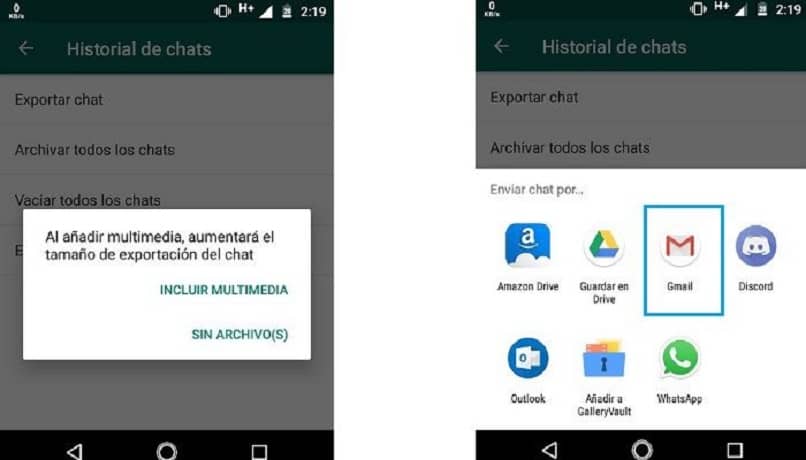Pikaviestisovellus WhatsApp on edelleen pysäyttämätön, huolimatta markkinoiden ajasta, jonka Jan Koum perusti vuonna 2009. osti Facebookin luoja vuonna 2014 edelleen johtava. Vuoteen 2020 mennessä sillä oli noin 2 miljardia käyttäjää suuressa osassa maailmaa.
Tämän viestinnän avulla voit saavuttaa monia asioita, voit lähettää viestin itsellesi tai voit määrittää sen niin automaattiset vastaukset ja on muitakin toimintoja.
Ylittää selvästi nykyisillä markkinoilla olevat uudet sovellukset, kuten Telegram, pitkillä vuoropuheluilla, joita voit käydä tällä alustalla jossain vaiheessa, kannattaa ehkä viedä täydellinen chat, lähettää tai jakaa WhatsApp-tiloja
Kuinka voimme viedä täydellisen WhatsApp-keskustelun yhteystietoihini tai sähköpostiini?
Tämän toiminnon suorittamiseen on olemassa erilaisia menetelmiä, nyt näytämme sinulle kaksi niistä helposti ja yksinkertaisesti.
Lähetetään keskustelu sanatarkasti
Tämä menetelmä sallii jaa chat tekstuaalisesti ja jaa se minkä tahansa asennetun sovelluksen kanssa, olivatpa ne sitten WhatsApp-video- tai äänitiedostoja.
- Etsi keskustelu, jonka haluat jakaa, valitse valikko, välilehti avautuu, valitse Lisää-vaihtoehto, avautuu asetusvalikko, jossa valitsemme tarvitsemamme, joka on Lähetä chat postitse.
- Meille näytetään toinen välilehti, jos tarkistamme vaihtoehdon Liitä tiedostot, valokuvat ja videot sisältyvät. Jos emme halua liittää näitä tietoja, valitse vaihtoehto Ilman tiedostoja ja saat keskustelun tekstimuodossa.
- Jos olet valinnut Liitä, ne sisältyvät myös sähköpostiin kuvat ja videot tekstillä erikseen, nyt vakiintunut sähköpostiohjelma, jota käytämme matkapuhelimessa, avautuu. Sieltä löydämme tekstitiedoston, jossa on valintaikkuna liitteenä olevat kuvat tai videot. Tämän avulla voit lähettää sähköpostin itsellesi, jollekin muulle tai yksinkertaisesti tallentaa sen luonnoksena.
Pääsy yleisten WhatsApp-asetusten kautta
- MeneWhatsAppin päänäyttöön ja napauta kulmassa näkyvää kolmen pisteen kuvaa. Ja paina asetusvaihtoehtoa niin pääset sovelluksen asetusvaihtoehtoon.
- Huomaat, että profiilisi alla näkyy useita vaihtoehtoja kirjoita viestien lähetysasetukset valitsemalla Chat.
- Valitse vaihtoehto Chat-historia päästäksesi näyttöön jossa voit käsitellä kaikkia keskustelujasi.
- Paina vaihtoehtoa Vie chat tällä tavalla voit jakaa WhatsAppissa käymiesi keskustelujen sisällön, paina haluamaasi valintaikkunaa jaa, tee se chatiksi keskustelemaan, lähettämään se muille joudut odottamaan ensimmäisen valmistumista.
- Kun painat keskustelun lähettämistä, näyttöön tulee kaksi vaihtoehtoa: Sisällytä multimedia tai ilman tiedostoa. Jos valitset vaihtoehdon Sisällytä multimedia paitsi lähetät chatit, mutta videot, valokuvat ja audiot.
- Puhelimessa näkyy valikko, jossa voit valita, minkä sovelluksen kanssa haluat lähettää sen, mukaan lukien sovellukset, jotka haluat lähettää tallentaa valokuvia ja keskusteluja pilveen ja jaa se sitten kenelle haluat. Saat tekstitiedoston, jossa on jokaisen lähettämämme keskustelun ja multimediatiedoston logo.
Kuvakaappauksen ottaminen Stitch & Share -sovelluksella
Stitch & Share on a sovellus, joka ottaa kuvakaappauksia Vastaavasti laskeudumme chatin tai verkon kautta. Tämä sovellus yhdistää kaiken sieppaamasi yhdeksi kuvaksi, joten sen käyttö on erittäin helppoa.
- Kun olet ladannut ja asentanut Stitch & Share -palvelun, paina ”Automaattinen sieppaus” -painiketta ja hyväksy kuvakaappaus, kirjoita WhatsApp.
- Valitse chat, jonka haluat kaapata Aloita ylhäältä tai haluamastasi alusta painamalla sovelluksen tallennuslogoa ja selaa koko vuoropuhelua hitaasti ja turvallisesti.
- Näet, että Stitch & Share avaa kaapatun näytön ja liittyi tehtyihin sieppauksiin, paina tallenna logo. Ole varovainen tämän suhteen, jos painat ”Tyhjennä” tai suljet sovelluksen, kaikki työsi menetetään.